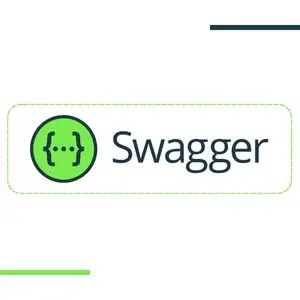Antigamente para executar scripts em PHP era necessário ter uma versão específica do PHP instalada no computador do desenvolvedor, o que dificultava a manutenção de sistemas legados e o desenvolvimento de projetos modernos, visto que atualizar a versão do PHP impactava em outros projetos já existentes.
A gente também tinha um sério problema de quando outro desenvolvedor era integrado ao time, ele passava horas senão dias configurando o seu computador para que a aplicação funcionasse conforme o esperado. Em outras palavras, ele teria que baixar dlls, arquivos de configuração e demais recursos necessários.
Surgiram alguns servidores pré-configurados como o LAMPP e XAMPP, por exemplo, que até nos davam uma possibilidade de mudar de versão, porém, ainda sim era um pouco ineficaz e gerava alguns problemas de dependências.
Felizmente hoje nós temos o Docker e Podman, que nos auxiliam a lidar com diferentes infraestrutura e configurações de aplicações complexas. Basta configurar um arquivo, montar uma imagem e executá-la, para que a nossa aplicação rode conforme esperado.
Com o Docker, a gente monta apenas um arquivo como o Dockerfile e específica tudo o que precisamos, assim qualquer desenvolvedor executa esse arquivo para que a aplicação comece a ser executada, sem a necessidade de passar dias configurando um sistema.
Instalando o Docker
Antes de mais nada vamos partir do ponto que você já tenha o Docker instalado no seu sistema, de qualquer forma, no vídeo abaixo você confere um bom tutorial.
Caso esteja utilizando o Linux, certifique-se de que tenha permissão para rodar os comandos utilizados abaixo ou defina o utilize o sudo ou faça uma configuração para utilizar o Docker sem sudo.
Criando um script PHP PHP
Crie uma pasta no seu computador e dentro dela uma outra com o nome app. Dentro da pasta app insira o comando abaixo para exibir uma simples mensagem na tela.
Dentro da pasta app crie um arquivo chamado index.php e insira o código abaixo.
<?php
echo "Olá, mundo!";Criando o Dockerfile
Primeiramente certifique-se de que o seu Docker esteja executando, pode ser necessário executar o Loucher do aplicativo caso ele não esteja configurado para iniciar com o sistema.
Agora na raiz do seu projeto crie um arquivo chamado Dockerfile, mantendo a inicial na maiúscula. Insira os comandos abaixo e salve o arquivo.
FROM php:8.2-cli
COPY ./app /usr/src/app
WORKDIR /usr/src/app
CMD [ "php", "./index.php" ]Vamos entender os comandos passo a passo:
FROM- Aqui especificamos qual a imagem que vamos utilizar. Definimos a versão 8.2 do PHP;COPY- Aqui estamos copiando tudo o que está dentro da pasta app do nosso projeto para a pasta usr/src/app. Por convenção utilizamos o usr/...mas você pode configurar a pasta que desejar para a sua aplicação;WORKDIR- Definimos qual a pasta padrão do nosso container, sempre que a gente rodar um comando ou chamar um arquivo, ele vai tentar executar dentro desta pasta sem a necessidade de especificar um subdiretório;CMD- Basicamente informamos qual o comando que a gente gostaria de executar, nesse caso, a gente vai executar o comando php e especificar o arquivo que desejamos.
Criando e executando a build
Agora que a gente tem nosso arquivo PHP e Docker devidamente configurado, chegou a hora de fazer a nossa build, para isso execute o comando abaixo.
docker build -t minha-imagem-php-8.2 .Vamos entender o que é cada parte desse comando:
docker build- Chamamos o mecanismo de build do Docker;-t minha-imagem-php-8.2- O -t define a tag e logo a frente definimos o seu nome, isso é útil para atribuir nomes significativos para nossa aplicação;.- Aqui definimos o que vamos levar para dentro do container e quais arquivos devemos considerar, nesse caso utilizamos apenas um ponto que representa todos os arquivos e pastas do diretório atual.
Executando a nossa imagem PHP do Docker
Uma vez a nossa imagem criada e construída, podemos executá-la através do comando abaixo. Você verá a nossa mensagem definida no arquivo .php sendo impressa no terminal.
docker run minha-imagem-php-8.2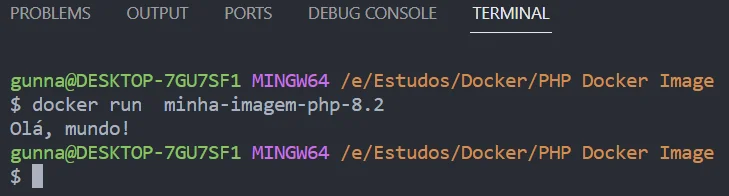
Para debugar a sua aplicação, talvez seja necessário ter acesso ao terminal do seu container, para isso podemos utilizar a flag -it e definir qual shell desejamos utilizar.
docker run -it minha-imagem-php-8.2 bash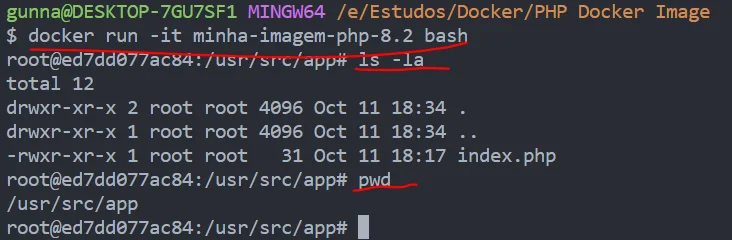
Abrindo o script no navegador
Até aqui a gente viu como executar os comandos via terminal, porém queremos que o nosso script seja aberto no navegador, afinal, estamos criando uma aplicação web.
Vamos modificar o nosso arquivo Dockerfile para rodar uma imagem do Apache, expor a porta 80 e por fim iniciar o servidor.
Uma alteração necessária é que aqui o nosso workdir passa a ser /var/www/html obrigatoriamente.
# Use a imagem PHP com Apache
FROM php:8.2-apache
# Copie seu código-fonte para o contêiner
COPY ./app /var/www/html
WORKDIR /var/www/html
# Exponha a porta 80 para acesso via navegador
EXPOSE 80
# Execute o servidor web Apache
CMD ["apache2-foreground"]Agora vamos criar uma nova build.
docker build -t minha-imagem-php-apache .Agora devemos iniciar um novo servidor. Perceba que definimos a porta 8000 apontando para a porta 80 que adicionamos no nosso container.
docker run -p 8000:80 minha-imagem-php-apacheAcessando o endereço localhost:8000 no seu navegador, será possível ver a nossa mensagem impressa.